Bing을 제거하는 방법
알아야 할 사항
- 가장자리: 점 세 개 아이콘 오른쪽 상단에 있습니다. 선택하다 설정 > 고급의 > 검색 공급자 변경. 하나를 선택하고 기본값으로 설정.
- 파이어폭스: 메뉴 > 옵션 > 찾다. 드롭다운을 사용하여 새 공급자를 선택합니다.
- 크롬: 세 개의 수직 점 메뉴 > 설정. 다음으로 스크롤 검색 엔진, 드롭다운을 사용하여 사용한 검색엔진...
이 문서에서는 에서 전환하는 방법에 대해 설명합니다. 빙 검색 엔진을 Google과 같은 다른 인기 있는 옵션으로, 야후!, 또는 덕덕 고. 이 지침은 Edge 및 IE뿐만 아니라 파이어폭스 또는 크롬 Windows 10, Windows 8 및 Windows 7에서.
Edge에서 Bing을 제거하는 방법
Edge 웹 브라우저에서 Bing을 제거하려면 Edge에서:
선택 세 개의 가로 점 오른쪽 상단 모서리에 있습니다.
선택하다 설정 그리고 선택 고급의 왼쪽 창에서
-
선택하다 검색 공급자 변경 주소 표시줄 검색.

선택하다 기본값으로 설정.
Internet Explorer에서 Bing을 교체하는 방법
Internet Explorer(IE) 웹 브라우저에서 Bing을 제거하려면 IE:
선택 설정 아이콘을 클릭하고 추가 기능 관리.
-
선택하다 검색 공급자.

추가 기능 관리 창 하단에서 더 많은 검색 공급자 찾기.
원하는 검색 공급자를 선택합니다. 옵션이 많지는 않지만 Google 검색을 사용할 수 있습니다.
선택하다 추가하다, 클릭 추가하다 다시.
추가 기능 관리 창에서 다음을 선택합니다. 닫다.
선택 설정 톱니바퀴와 클릭 추가 기능 관리 다시.
선택하다 검색 공급자.
4단계에서 추가한 검색 공급자를 선택합니다.
선택하다 기본값으로 설정.
선택하다 닫다.
Firefox에서 Bing에서 다른 검색 엔진으로 전환하는 방법
이전에 Firefox에서 Bing을 기본 검색 공급자로 설정했다면 변경할 수 있습니다. Bing을 검색 엔진으로 바꾸려면 Firefox에서:
이전 섹션에서 설명한 대로 사용할 검색 엔진으로 이동합니다.
선택 세 개의 수평선 오른쪽 상단에서 선택하고 옵션.
선택하다 찾다.
-
선택 화살 나열된 검색 엔진으로 선택한 다음 사용하려는 검색 엔진을 선택하십시오.
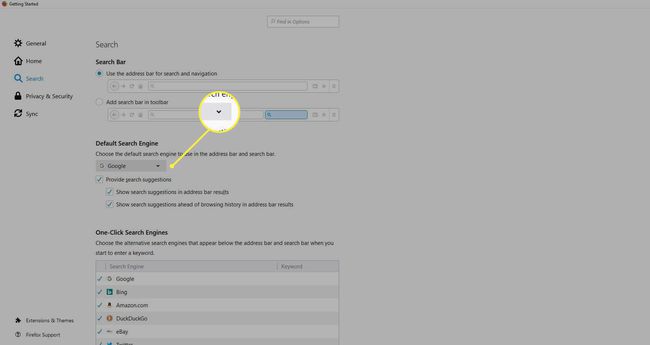
클릭할 필요가 없습니다 구하다 또는 닫다.
Chrome에서 Bing을 교체하는 방법
이전에 Bing을 Chrome의 기본 검색 공급자로 설정했다면 변경할 수 있습니다. Chrome 웹 브라우저에서 Bing을 제거하려면 Chrome에서:
사용할 검색 엔진으로 이동합니다.
선택 세 개의 수직 점 브라우저 창의 오른쪽 상단에서
선택하다 설정.
-
선택 화살 현재 기본 검색 엔진에 의해.

사용할 검색 엔진을 선택합니다.
